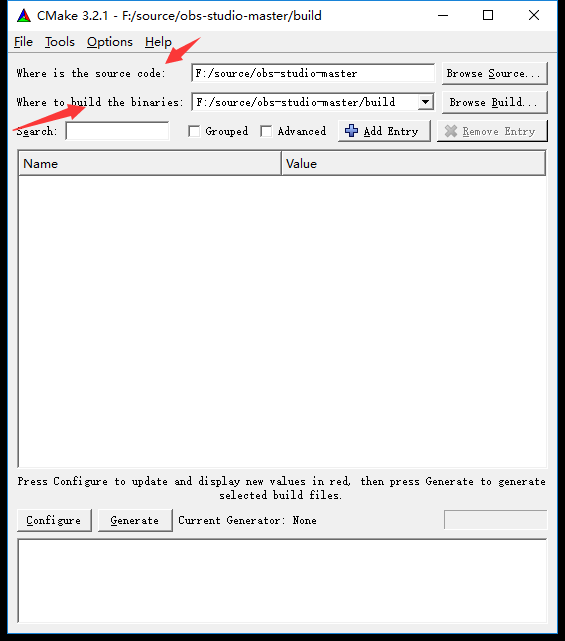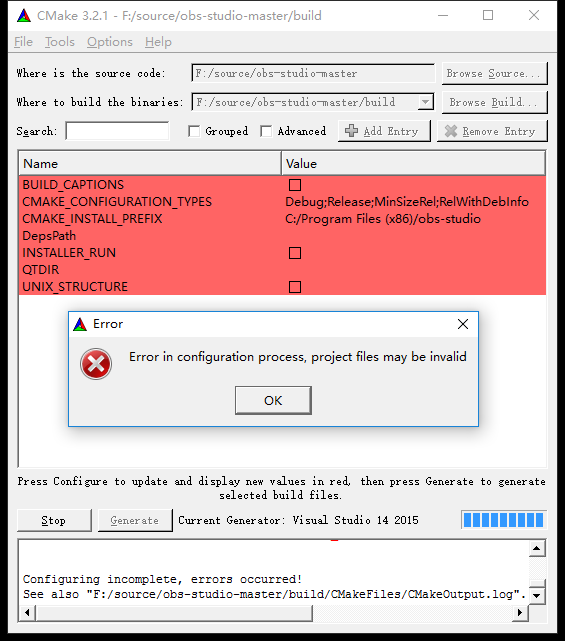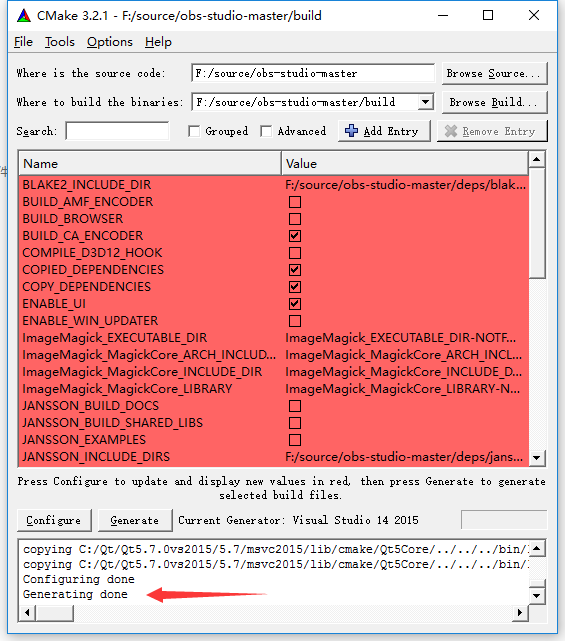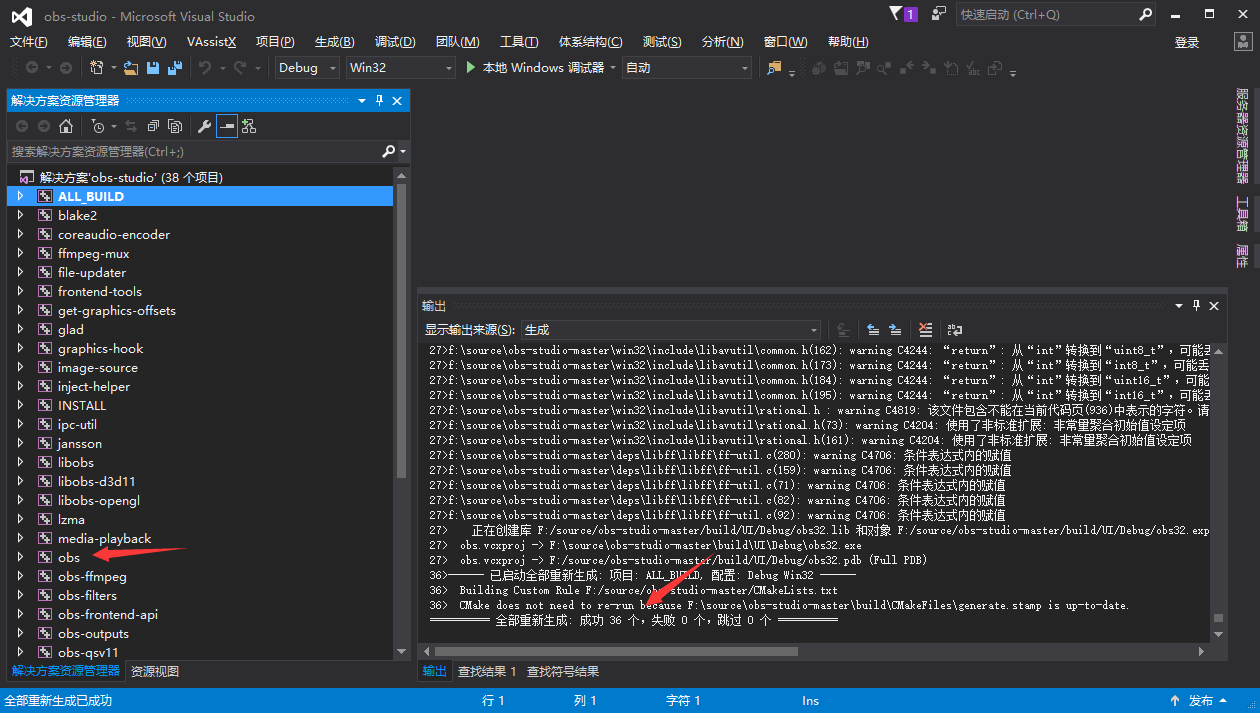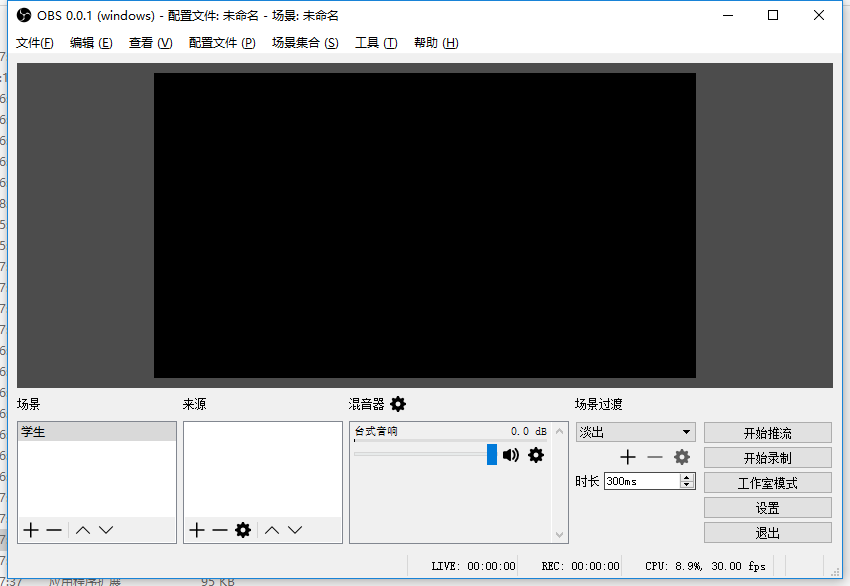环境: win10 64位系统
Microsoft Visual Studio Enterprise 2015
qt-opensource-windows-x86-msvc2015-5.7.0
工具: cmake-gui, git-bash(windows git 工具)
教程参考: https://github.com/jp9000/obs-studio/wiki/Install-Instructions#windows-build-directions
第一步 下载obs源码包:
下载obs源码安装包, 进入官方下载地址: https://obsproject.com/download,本教程下载的obs版本是Verison:19.03, Release: June 22nd,2017 单击Download ZIP 或者View On GitHub里下载,下载完文件名称是 obs-studio-master.zip,然后解压,本教程解压目录是
F:\source\obs-studio-master
第二步 obs依赖包下载
vs2015环境依赖: https://obsproject.com/downloads/dependencies2015.zip (本教程要下载这个版本)
vs2013环境依赖: https://obsproject.com/downloads/dependencies2013.zip
然后解压到obs的源码包目录,本教程依赖包里面是就是win32和win64两个文件夹
第三步 win-dshow插件下载
进入 源码目录/plugins/win-dshow, 然后执行git clone https://github.com/jp9000/libdshowcapture.git命令,等待下载完毕即可
第四步 构建源码,生成vs工程文件
1. 打开cmake gui工具,设置源码目录和编译构建的目录,注意build文件夹工具会自动创建的
2.单击Configure,出现如下结果,这里选择Visual studio 14 2015,单击finish
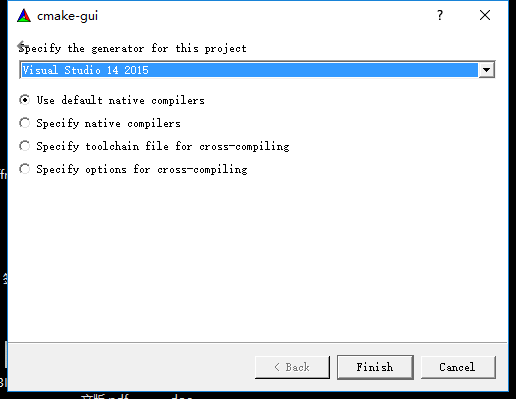
3.然后出现如图所示,会报错.
4.解决上图中的错误,
配置DepsPath: 这个是路径是第二部当中obs的依赖包路径,这里选择32位程序,故配置为
F:\source\obs-studio-master\win32
配置QTDIR路径: QT的安装目录,本教程的目录为C:\Qt\Qt5.7.0vs2015\5.7\msvc2015
如下图所示:
单击Configure按钮,出现下图所示,就说明配置成功了
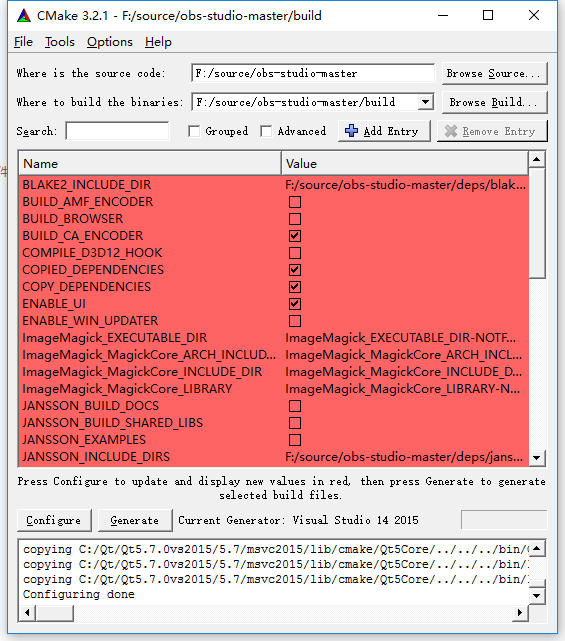
5.生成工程文件,单击Genrate按钮,出现Genrateing done,则说明生成工程一切正常
6.编译源码
在源码build目录中找到obs-studio.sln解决方案文件,用vs2015打开,全部编译即可,正常情况下36个工程全部成功,注意obs工程编译后的运行目录在 obs源码目录\build\rundir\Debug\bin\32bit下面(debug目录),本教程就在F:\source\obs-studio-master\build\rundir\Debug\bin\32bit目录下
在运行目录下运行obs32.exe程序,界面如下